Hai Android 14? Prova subito queste 10 funzionalità!
Pubblicato: 2023-11-03Android 14 è ufficialmente uscito e ora si sta facendo strada su numerosi dispositivi. E a differenza di alcuni aggiornamenti degli ultimi tempi, non include solo sottili perfezionamenti e correzioni, ma anche una serie di nuove funzionalità che ti consentono di fare di più con il tuo dispositivo Android.
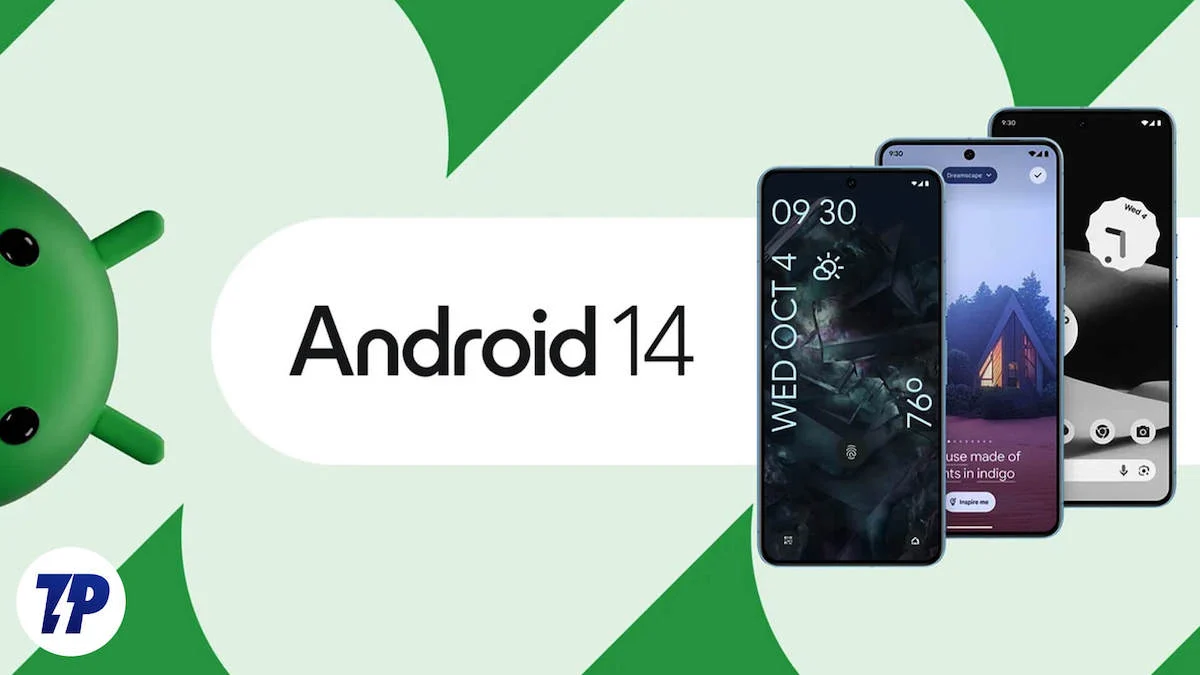
Pertanto, se disponi di un dispositivo con Android 14 (controlla nelle impostazioni del tuo dispositivo se è disponibile un aggiornamento ad Android 14), ecco alcune funzionalità che riteniamo tu debba provare:
Sommario
Le 10 principali funzionalità di Android 14
Dì formaggio, sei nella mia schermata di blocco
Google ha aggiunto molte opzioni di personalizzazione alla schermata di blocco in Android 14. Cominciamo dall'aspetto. Ora hai a disposizione un'intera selezione di sfondi, modelli e temi.
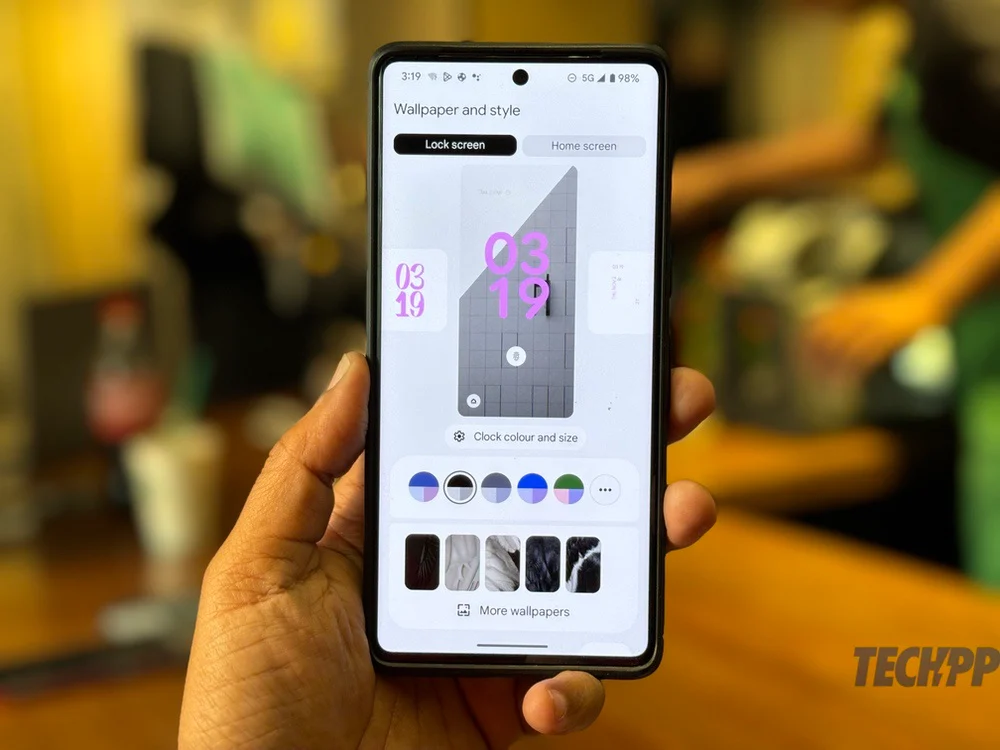
Come fare questo:
- Premi a lungo sulla schermata iniziale
- Nelle opzioni visualizzate, scegli Sfondo e stile
- Scegli la scheda Schermata di blocco
- Scegli le combinazioni di colori e gli sfondi (appaiono all'inizio)
Scorciatoie? Nella schermata di blocco ORA!
Android 14 ha davvero potenziato la schermata di blocco. Non puoi semplicemente modificare l'aspetto e l'aspetto della schermata di blocco, ma anche aggiungere collegamenti alle app, consentendoti di accedere alle app senza dover sbloccare il display. In passato, le uniche scorciatoie delle app nella schermata di blocco erano Google Home e Google Wallet. Android 14 cambia la situazione e ti offre molte più opzioni, tra cui una fotocamera, una torcia e persino uno scanner di codici QR.
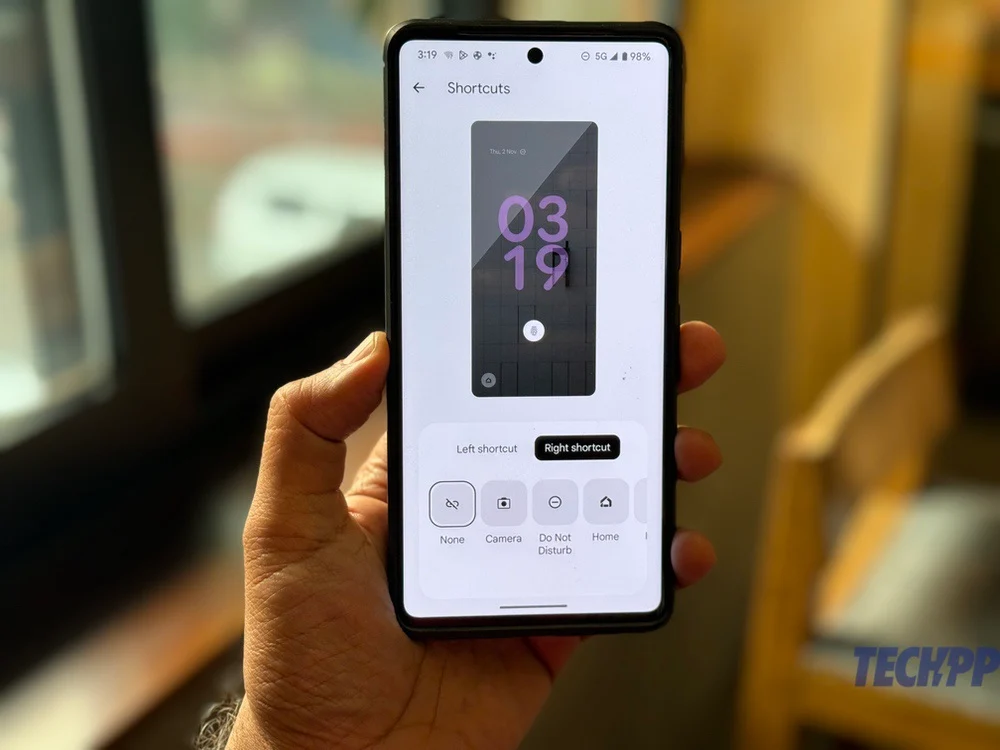
Come fare questo:
- Premi a lungo sulla schermata iniziale
- Nella finestra che si apre, scegli Sfondo e stile
- Scegli la scheda Schermata di blocco
- Scorri per raggiungere l'opzione Scorciatoie e scegli quelle che desideri.
Espandi i tuoi orizzonti testuali; ingrandire quei caratteri
Android ha avuto la possibilità di aumentare la dimensione del carattere per un po', ma Android 14 porta la cosa a un altro livello, permettendoti di aumentare la dimensione del carattere di un enorme 200% rispetto al 130% (sui Pixel) in passato. Se lo desideri, puoi anche rendere il carattere in grassetto. La parte migliore è che, grazie a ciò che Google chiama "ridimensionamento dei caratteri non lineare", la dimensione del testo sufficientemente grande non aumenterà. Pertanto, mentre la dimensione dei caratteri nel corpo del testo potrebbe aumentare, la dimensione dei titoli rimarrà la stessa.
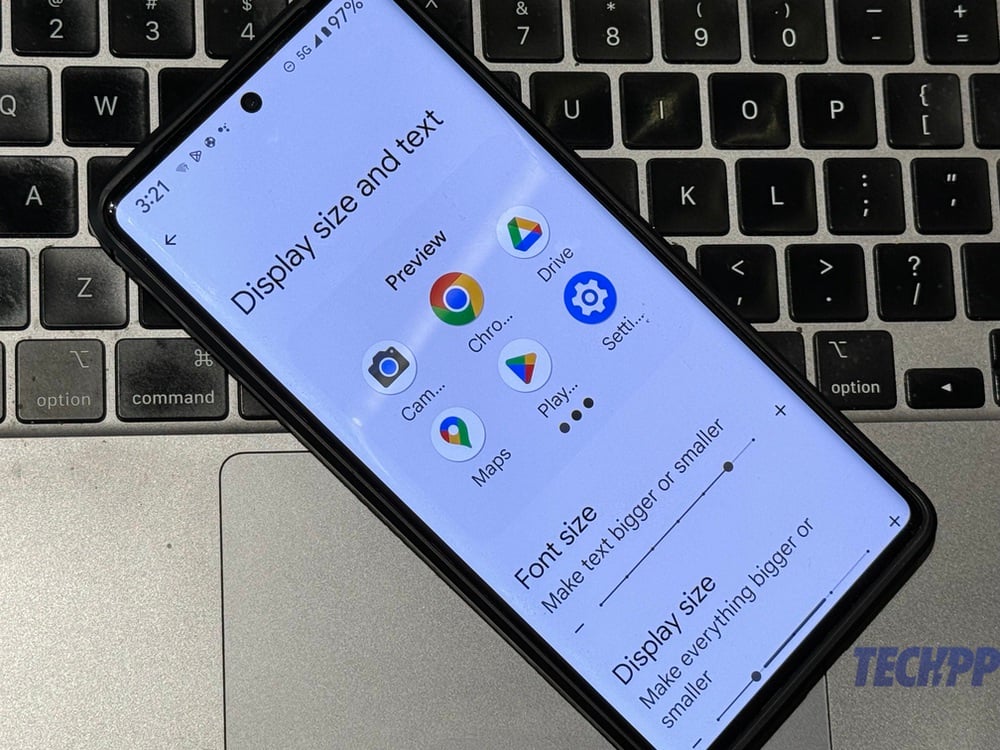
Come fare questo:
- Vai su Impostazioni
- Scegli Visualizzazione
- Scegli la dimensione dello schermo e il testo
- Vai su Dimensione carattere e sposta il cursore secondo le tue esigenze
Ricevi la notifica lampeggia indietro
Circa dieci anni fa, era raro vedere un telefono senza un flash di notifica, una minuscola luce il cui lampeggiamento indicava che c'erano posta, messaggi o una nuova notifica da vedere. Il design moderno del telefono lo ha eliminato, ma Android 14 riporta il sapore del flash di notifica facendo lampeggiare la fotocamera o il display ogni volta che ricevi una notifica.
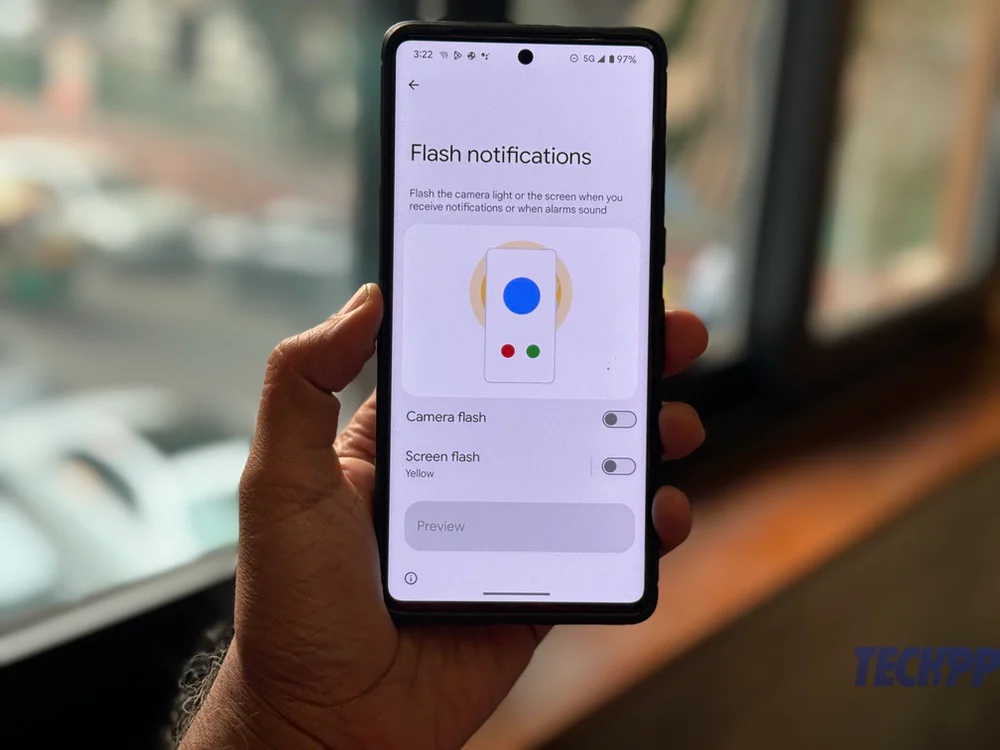
Come fare questo:
- Vai su Impostazioni
- Scegli Accessibilità
- Scorri verso il basso e scegli Notifiche Flash
- Attiva il flash della fotocamera , il flash dello schermo o entrambi!
Anticipatori? Non possono sbirciare nel tuo PIN
Una delle nuove funzionalità più interessanti di Android 14 è che puoi far scomparire anche le animazioni sullo schermo quando digiti il PIN per sbloccare il telefono, rendendo molto difficile per qualsiasi guardone capire la tua password.

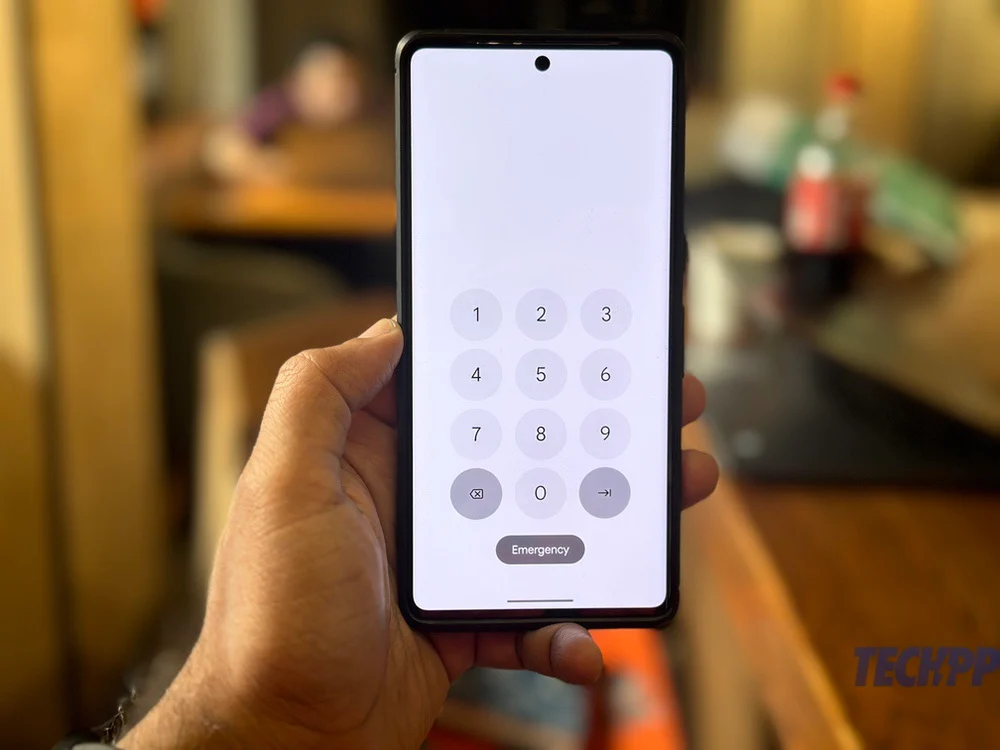
Come fare questo:
- Vai su Impostazioni
- Scegli Sicurezza e privacy
- Seleziona Sblocco dispositivo
- Premi l'icona della ruota dentata davanti al blocco schermo
- Attiva Migliora privacy PIN per disabilitare le animazioni durante l'immissione del PIN
A volte va bene non avere un pulsante OK
Puoi anche eliminare la necessità di premere il pulsante OK o Invio dopo aver inserito il PIN. Il telefono si sbloccherà semplicemente dopo aver inserito il PIN, a condizione che sia composto da sei cifre o più. Se il tuo PIN è composto da sei o più cifre, la funzione è stata attivata automaticamente.
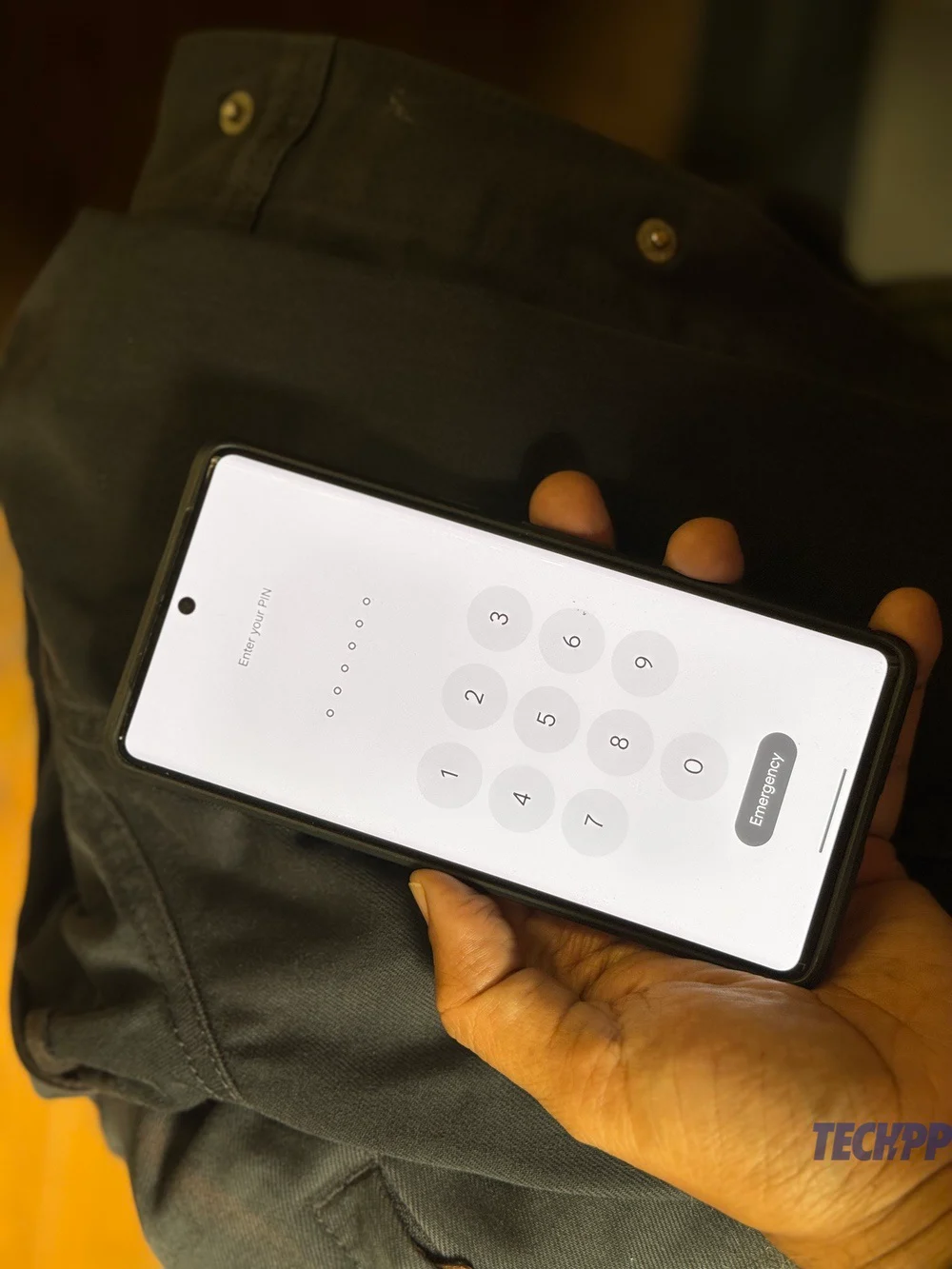
Come fare questo:
- Vai su Impostazioni
- Scegli Sicurezza e privacy
- Seleziona Sblocco dispositivo
- Premi l'icona della ruota dentata davanti al blocco schermo
- Attiva l'opzione di sblocco Conferma automatica . Il telefono ora si sbloccherà automaticamente se inserisci un PIN corretto composto da sei cifre o più.
Foto e video? L'accesso è limitato
Android 14 aggiunge un ulteriore livello di privacy a foto e immagini consentendo di specificare a quali immagini e video è possibile accedere da diverse app. In passato avevamo semplicemente la possibilità di consentire alle app di accedere o meno alle nostre immagini e ai nostri video: avevano accesso a tutto o a niente. Android 14 cambia la situazione e ti consente di specificare esattamente a quali immagini e video è possibile accedere da ciascuna app.
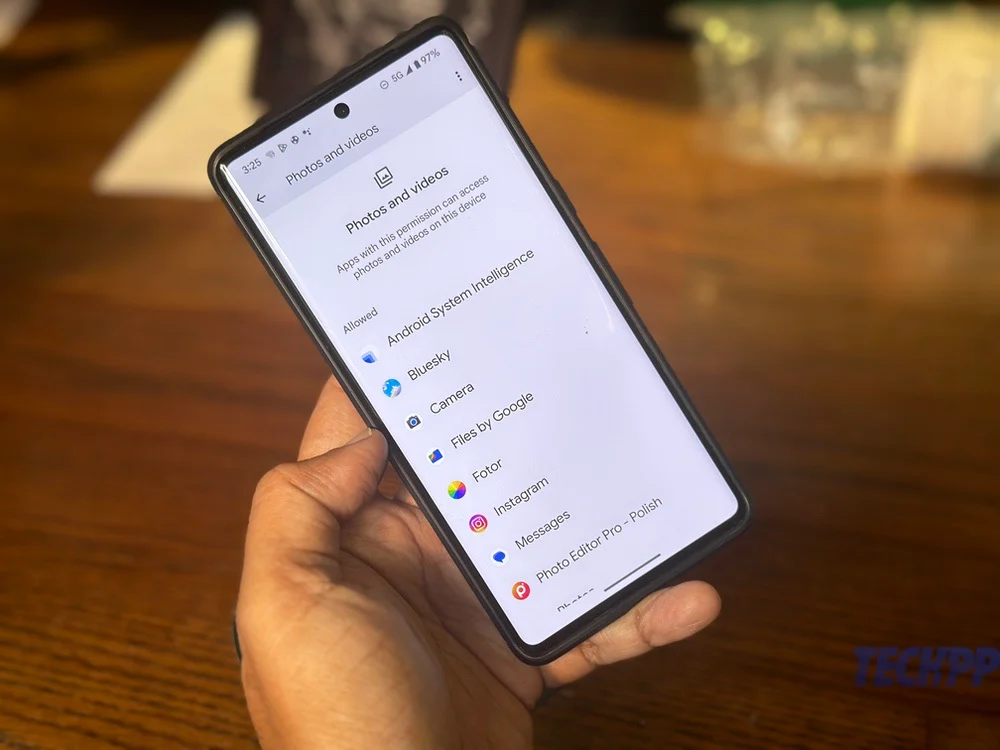
Come fare questo:
- Vai su Impostazioni
- Vai a Sicurezza e privacy
- Scorri verso il basso e scegli Privacy
- Ora seleziona Gestione autorizzazioni
- Scorri fino a raggiungere Foto e video
- Ora vedrai un elenco di app che possono accedere a foto e video e quali no
- Scegli le app a cui desideri concedere l'accesso alle tue foto e ai tuoi video e, nella finestra di autorizzazione per Foto e video che viene visualizzata, seleziona " Chiedi ogni volta ". Ora l'app ti chiederà l'autorizzazione per accedere a foto e immagini ogni volta che la apri e potrai specificare a quali può accedere.
Leggi correlate: MIUI 14: sette nuove funzionalità che vale la pena provare
Scusa, colori, vogliamo andare in bianco e nero
Se trovi che tutti i colori sul tuo telefono distraggano un po', puoi eliminarne alcuni utilizzando il tema monocromatico ora incluso in Android 14. Al momento della stesura di questo articolo, il tema ha aggiunto l'effetto monocromatico solo alle app di Google e pochi altri, ma ci aspettiamo che questo elenco cresca.
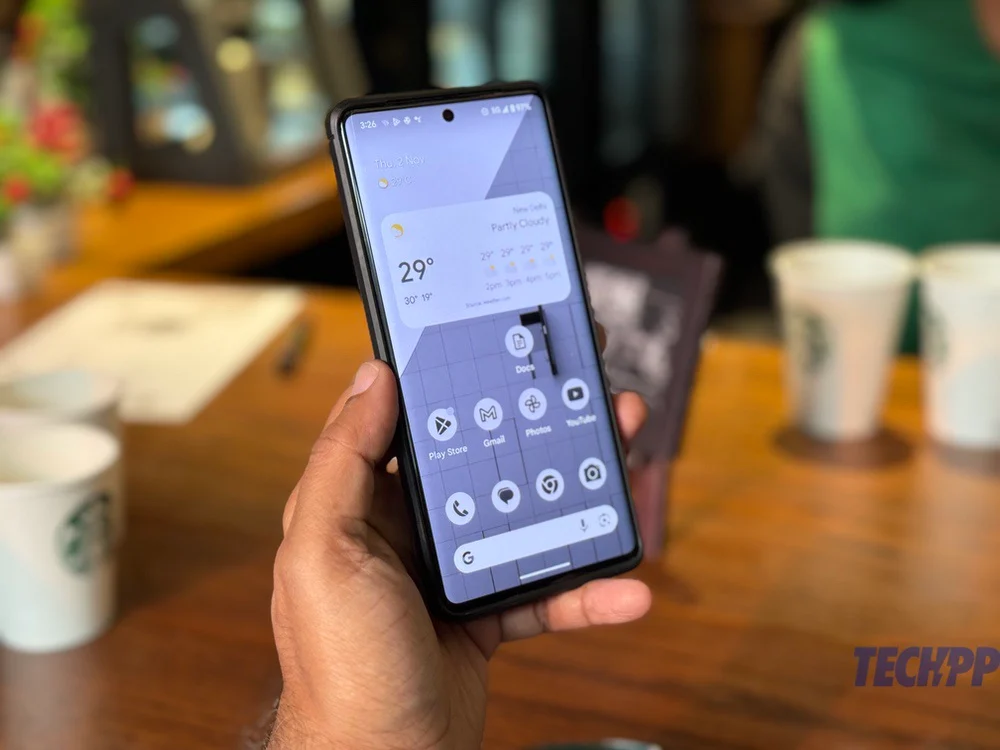
Come fare questo:
- Premi a lungo su uno spazio vuoto nella schermata principale (aha! Non c'è bisogno di andare su Impostazioni)
- Scegli lo sfondo e lo stile
- Tocca i tre punti accanto agli esempi di temi dei materiali sotto la schermata iniziale di esempio.
- Ora ti troverai nella sezione Colori di sistema , con le opzioni di colore mostrate sotto forma di cerchi sotto due schede: Colori dello sfondo e Altri colori.
- In entrambe le schede, scegli il cerchio, che è diviso nei colori nero, grigio e bianco. Questo è tutto.
Fai in modo che il pulsante Indietro ti dia un'anteprima della navigazione passata!
La freccia indietro in Android 14 ha un aspetto leggermente diverso e ora si trova all'interno di una bolla. Tuttavia, se accedi alle Opzioni sviluppatore, puoi effettivamente fare in modo che ti fornisca un'anteprima della pagina a cui ti riporterà. Questa è chiamata figura di animazione predittiva della schiena e, sebbene al momento non sia supportata in tutte le app (Google News lo supporta), è una funzionalità molto utile in quanto puoi ottenere una rapida anteprima di dove ti porterà il pulsante Indietro senza dover effettivamente tornare indietro. È comodissimo per chi naviga molto e spesso dimentica dove si trova.
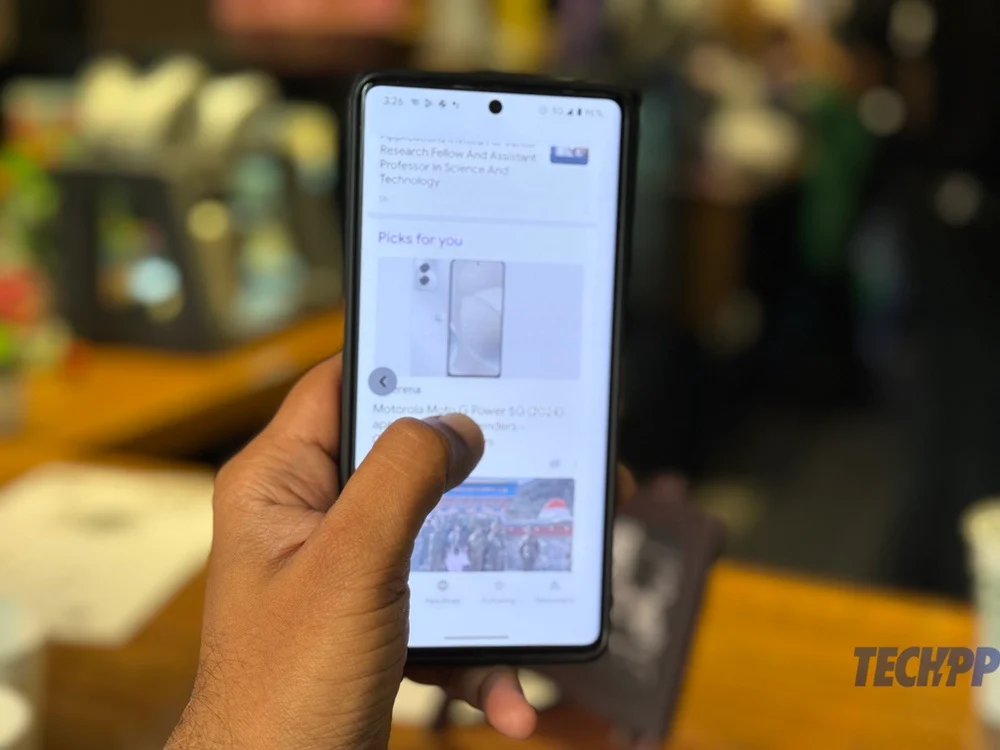
Come fare questo:
È necessario attivare la modalità sviluppatore per accedere a questa funzionalità.
- Vai su Impostazioni , quindi su Informazioni sul telefono
- In Informazioni sul telefono, scorri verso il basso fino a Numero build (generalmente alla fine degli elementi)
- Tocca il numero di build sette volte (sì!). Ti verrà chiesto di inserire il PIN del dispositivo e, una volta fatto, vedrai un messaggio che dice: "Ora sei uno sviluppatore". Congratulazioni.
- Torna a Impostazioni e questa volta vai su Sistema
- In Sistema, scegli Opzioni sviluppatore
- Ora scorri fino in fondo fino a visualizzare le animazioni Predictive Back e accendilo. Hai appena dato poteri speciali al pulsante Indietro del tuo telefono!
Rompi l'uovo di Pasqua e fai un viaggio nello spazio
Sì, Android 14 ha una funzione nascosta speciale o un "uovo di Pasqua". Questo riguarda il controllo di una nave nello spazio. Non è troppo intenso o ricco di grafica, ma è abbastanza carino da far passare qualche minuto.

Come ottenerlo:
- Vai su Impostazioni
- Apri Informazioni sul telefono
- Tocca la versione Android
- Nella schermata più grande della versione Android visualizzata, tocca ripetutamente la versione Android (sotto è scritto "14")
- Sul display apparirà il logo di Android 14 fluttuante nello spazio
- Premi a lungo sul logo Android 14. Buon viaggio.
